使用教程
1、选择合适的样式,点击左边模板,将自动添加到右侧编辑区,之后修改文本和颜色(部分元素不能更改);135微信编辑器如何使用135微信编辑器如何使用 1、...

使用教程
1、选择合适的样式,点击左边模板,将自动添加到右侧编辑区,之后修改文本和颜色(部分元素不能更改);
135微信编辑器如何使用
135微信编辑器如何使用 1、如何进入【135编辑器】? 网页搜索“微信135导航”进入135首页,点击导航中的【135编辑器】进入编辑器页面,可以看到左侧为模板样式选择区右侧为内容编辑区。 2/【135编辑器】页面有什么元素? 左侧样式模板包括: 【插入内容】和【格式刷】,两个tab页可互相切换; 1)【插入内容】包括【标题】、【摘要】、【正文】、【底部】、【特色场景】等模板样式。点击不同的模板名可从全部类型中筛选出对应模板的样式。 2)【格式刷】,进入格式刷选项卡后,点击样式,可将样式应用到所选的文字
2、全部修改完成后,右侧编辑框中内容ctrl a复制全部,最后复制到微信官方公众帐号平台发布文章编辑器中即可;
注意:视频上传 图片上传 音乐上传 需要到官方平台内上传,本编辑器只可调用远程数据(就是网上已经存在的)
小技巧,编辑器里的橡皮标志是去除格式,这个功能很方便一些编辑错误的删除修改。
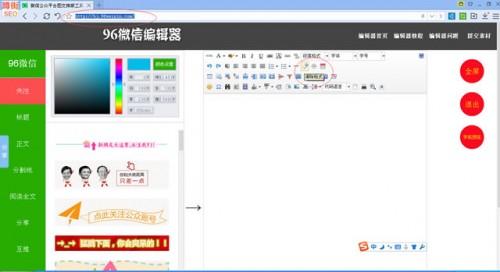
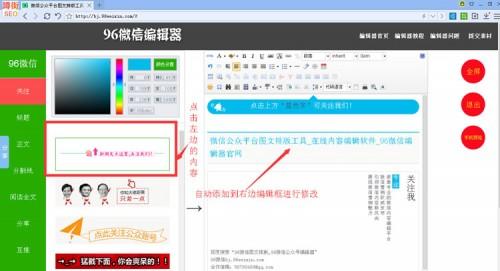
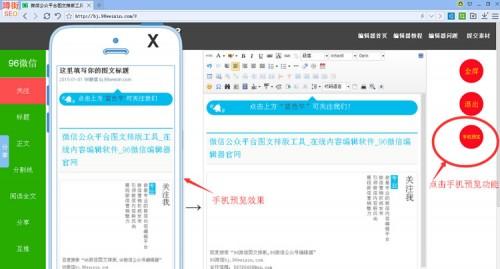

360手机助手导出微信小视频图文教程
360手机助手导出微信小视频图文教程 微信小视频出来有很久了,但因为微信自身的设定,微信小视频在微信聊天里面是不能保存和不能发朋友圈的,而朋友圈的小视频同样也不能保存。遇到非常想要小视频也只能干着急。下面介绍一个非常实用,并且百分百可以导出小视频的教程。 工具需要:连接电脑的手机数据线。 软件支持:360手机助手电脑版 操作步骤: 一:将手机连接电脑。 二:连接成功之后,打开360手机助手,选择‘我的手机’栏。 三:找到‘我的文件’-‘视频’ 四:选择要保存的视频,发送到电脑端。 五:操作成功。


